
 電競入門親民新選擇
電競入門親民新選擇使用過美洲獅產的玩家相信一定對他們家產品愛不釋手,除了中高階不斷再推出新產品外,入門產品也再添生力軍,這次要介紹由美洲獅COUGAR推出的『Vantar』剪刀腳電競鍵盤,Vantar為薄膜式產品,採用剪刀腳觸發式設計,提供精準與安靜的舒適手感,背板部分採用金屬髮絲紋設計,質感相當不錯,電競功能部份,防鬼鍵技術採用特定按鍵設計,在電競遊戲中最常使用的19個鍵:W、A、S、D、Q、E、Z、X、C、B、Tab鍵、左Ctrl鍵、左Alt鍵、左Shift鍵、空白鍵與四個方向鍵,另外還提供全鍵鎖定與Windows Key鎖定功能、多媒體複合按鍵、背光模式切換、背光亮度調整與WASD/方向鍵功能互換,背光部分提供八種背光模式(包含自定義背光模式),還可以自行設定每一區的背光顏色,雖然是入門款電競鍵盤,不過酷炫的背光效果可是標準配備喔!!現在趕緊來看看美洲獅COUGAR Vantar剪刀腳電競鍵盤啦。
 美洲獅COUGAR Vantar剪刀腳電競鍵盤-外觀與配件
美洲獅COUGAR Vantar剪刀腳電競鍵盤-外觀與配件▼外包裝標示產品型號、免驅動即可使用、八種背光模式、剪刀腳結構設計、外觀與特色

▼美洲獅COUGAR Logo

▼免驅動即可使用,內建八種背光模式,採用剪刀腳結構設計

▼Vantar鍵盤外觀

▼產品型號為Vantar剪刀腳電競鍵盤,並標示產品特色

▼包裝前後兩側標示包裝內容物、相容作業系統與基本規格
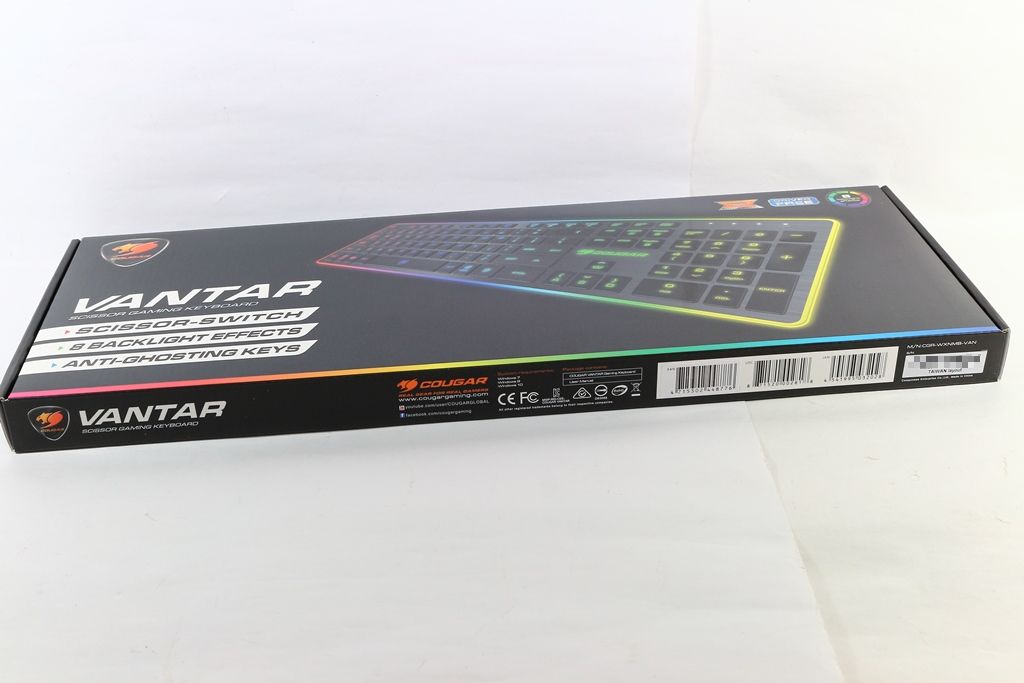


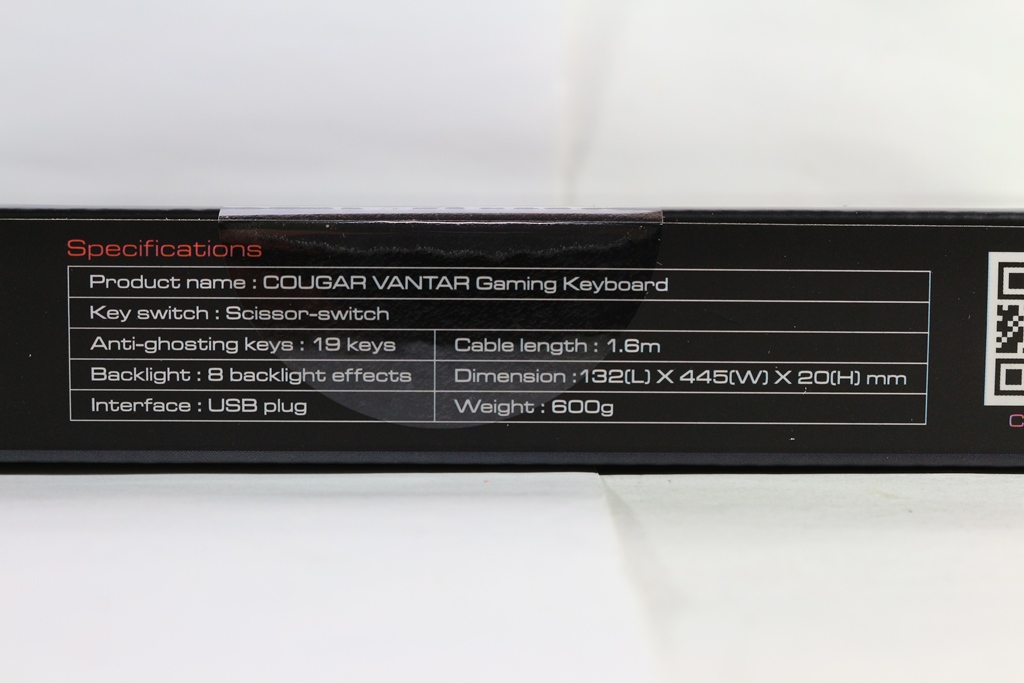
▼包裝左右兩側標示產品型號為Vantar剪刀腳電競鍵盤
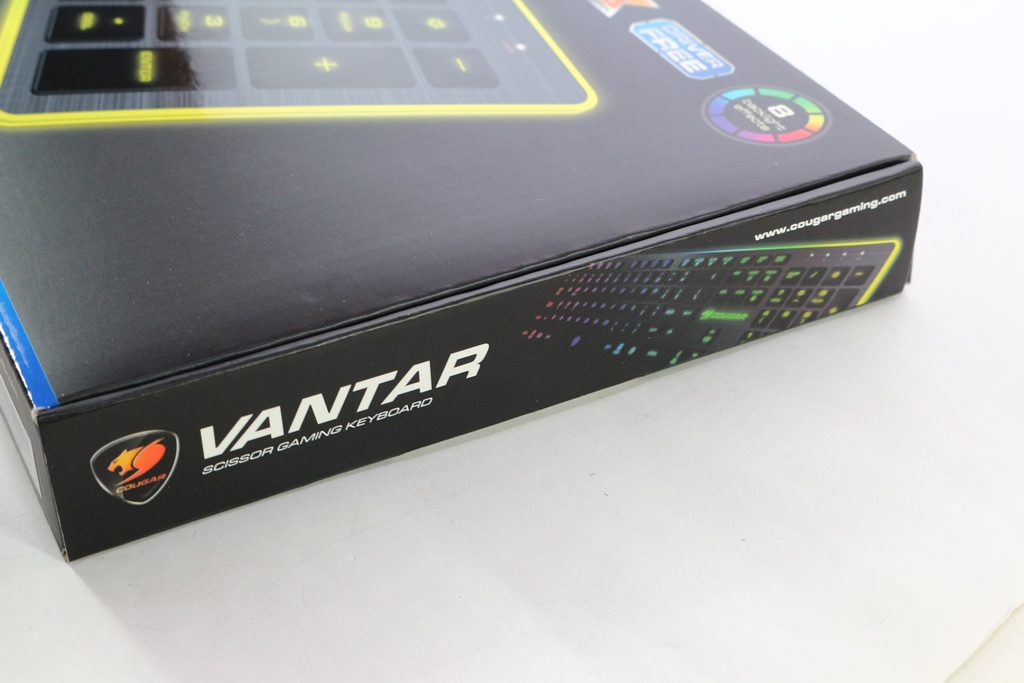
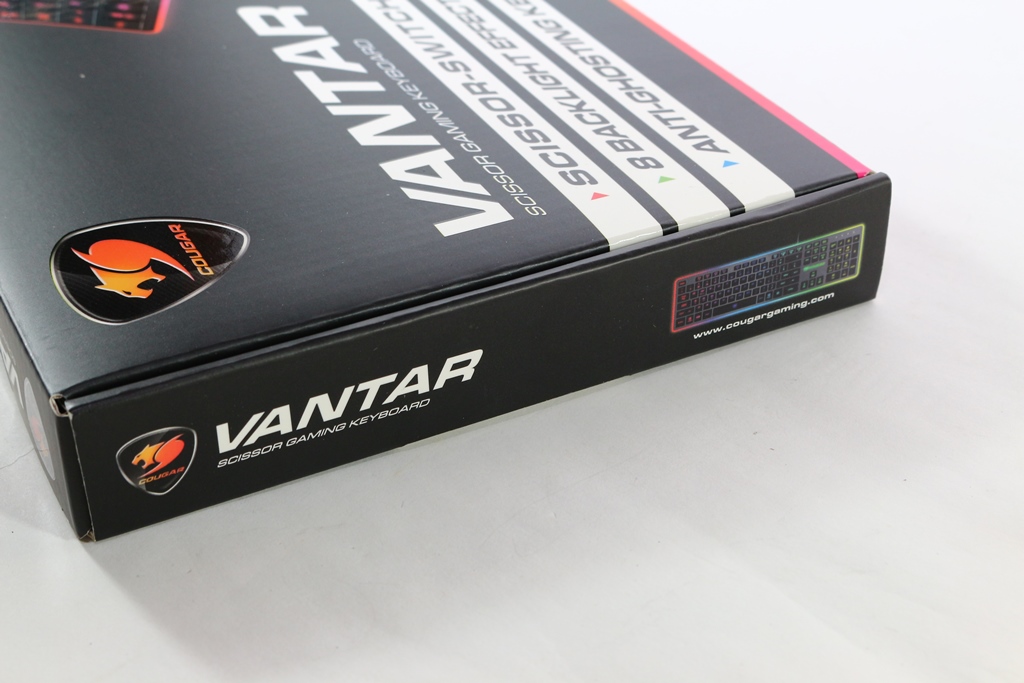
▼包裝背面標示鍵盤功能簡單說明、背光模式說明、多國語言特色介紹與產品特色圖解

▼鍵盤各按鍵功能簡單說明與背光模式說明

▼多國語言特色介紹與產品特色圖解,採用剪刀腳結構設計、特定按鍵防鬼鍵技術,方向鍵與上下左右功能互換

▼產品說明書

▼Vantar剪刀腳電競鍵盤一覽,背板採用髮絲紋設計,質感相當不錯,不論是視覺或是觸感都是一級棒,整體鍵盤相當輕巧,不占空間



▼鍵盤側邊有導光條,讓整體發光更加酷炫,視覺效果Up!Up!

▼USB線材採用編織網線設計,可提高線材的耐用度,接頭部分有COUGAR Logo字樣,提高品牌識別度

▼鍵盤指示燈號區,除了標準的燈號外還多了Windows Key鎖定指示燈號

▼按鍵部分為標準104 Key設計


▼方向鍵上方有COUGAR Logo字樣,提高品牌識別度

▼FN+F1為開啟多媒體播放器
FN+F2為音量降低
FN+F3為音量增加
FN+F4為靜音

▼FN+F5為停止播放多媒體
FN+F6為回到上一個多媒體播放
FN+F7為多媒體播放/暫停
FN+F8為下一個多媒體播放

▼FN+F9為開啟郵件軟體
FN+F10為開啟瀏覽器
FN+F11為全鍵鎖定
FN+F12為開啟小算盤

▼FN+Home為背光開關
FN+PgUp為背光亮度增加
FN+PgDn為背光亮度降低
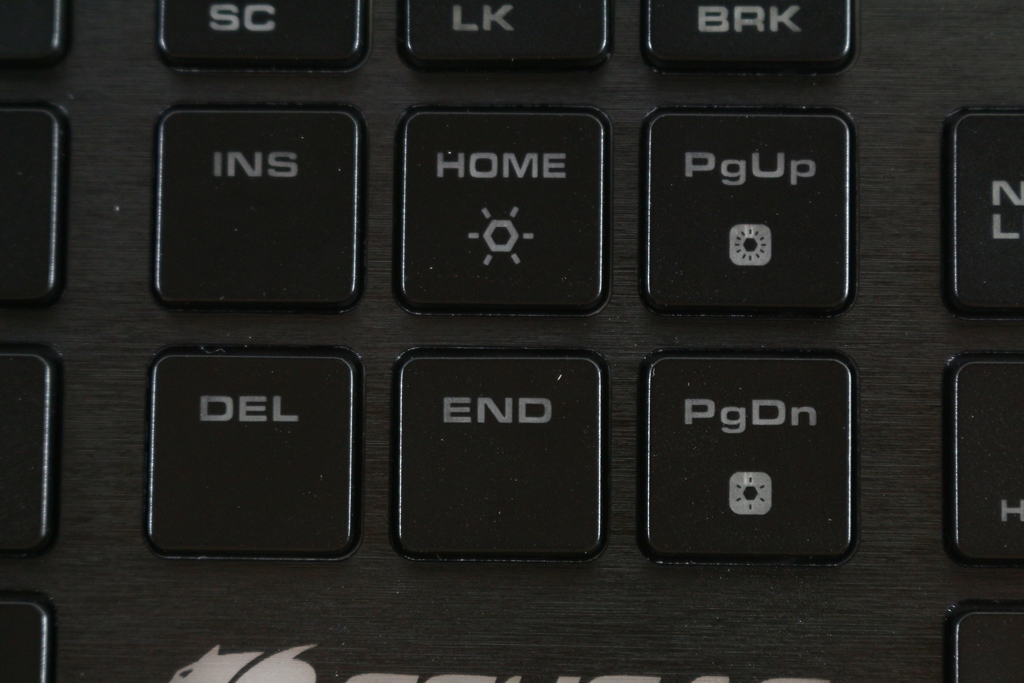
▼FN+Windows Key為鎖定Windows Key

▼FN+W為鎖定WASD與方向鍵功能互換

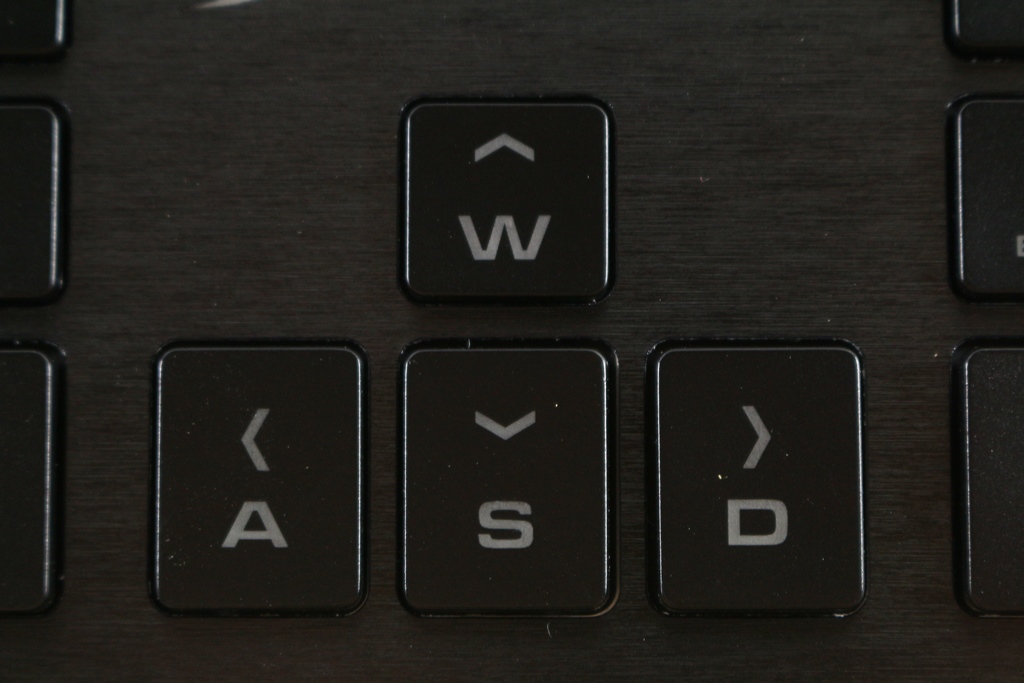
▼鍵盤背面一覽

▼中間貼有產品型號、序號與安規認證標誌

▼左右兩側有墊高腳墊設計,並有五處防滑腳墊設計





▼如需要墊高有墊高腳墊可使用,墊高腳墊上也有防滑腳墊設計


▼鍵盤使用墊高腳墊前後一覽



 背光模式展示
背光模式展示▼背光真的相當酷炫




▼背光亮度調整(共三階)
 按這裡檢視影片,登入論壇可以直接觀看
按這裡檢視影片,登入論壇可以直接觀看 按這裡檢視影片,登入論壇可以直接觀看
按這裡檢視影片,登入論壇可以直接觀看▼背光模式展示(共八種,其中包含FN+7自定義模式)
 按這裡檢視影片,登入論壇可以直接觀看
按這裡檢視影片,登入論壇可以直接觀看 按這裡檢視影片,登入論壇可以直接觀看
按這裡檢視影片,登入論壇可以直接觀看▼背光自定義
 按這裡檢視影片,登入論壇可以直接觀看
按這裡檢視影片,登入論壇可以直接觀看 按這裡檢視影片,登入論壇可以直接觀看
按這裡檢視影片,登入論壇可以直接觀看 總結
總結美洲獅COUGAR Vantar剪刀腳電競鍵盤整體還不錯,雖然是薄膜鍵盤,不過採用剪刀腳結構設計,手感上還是相當不錯,且很接近許多高階電競筆電的鍵盤手感;外型上搭配髮絲紋鋁合金底板,整體質感相當不錯,且整體輕薄,要攜帶也是相當方便;電競功能部分有全鍵鎖定與鎖定Windows Key功能,防鬼鍵部分提供指定按鍵無衝突;背光部分提供了八種背光模式,其中一組為可自行定義背光模式,讓使用者自行設定酷炫的背光;價格部分目前網路通路價格為NT$1290元,想找一款價格親民且手感還不差的電競鍵盤,相信美洲獅COUGAR Vantar剪刀腳電競鍵盤是個不錯的好選擇。












